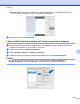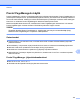Software User's Guide
Table Of Contents
- Ohjelmiston käyttöopas
- Soveltuvat mallit
- Kuvakkeiden selitykset
- Laadintaa ja julkaisua koskeva huomautus
- TÄRKEÄ HUOMAUTUS
- Sisällysluettelo
- Windows®
- 1 Tulostus
- Brother-tulostinohjaimen käyttö
- Ominaisuudet
- Oikean paperityypin valinta
- Samanaikainen tulostus, skannaus ja faksien lähetys
- Datan tyhjennys muistista
- Status Monitor
- Tulostinohjaimen asetukset
- Tulostinohjaimen asetusten käyttö
- Perusasetukset-välilehti
- Lisäasetukset-välilehti
- Tulostusprofiilit-välilehti
- Kunnossapito-välilehti
- Tuki
- FaceFilter Studion käyttö valokuvien tulostukseen REALLUSION-ohjelmalla
- 2 Skannaus
- Asiakirjan skannaus TWAIN-ohjaimen avulla
- Asiakirjan skannaus WIA-ohjaimen avulla
- Asiakirjan skannaus WIA-ohjaimen avulla (Windows®-valokuvavalikoiman sekä Windows®- faksin ja skanna ...
- Nuance™ PaperPort™ 12SE -ohjelmiston käyttö
- REALLUSION BookScan Enhancer- ja Whiteboard Enhancer -ohjelmistojen käyttö
- 3 ControlCenter4
- Yleiskatsaus
- ControlCenter4:n käyttö Perustilassa
- Valokuva-välilehti
- Skannaus-välilehti
- PC‑FAX-välilehti (MFC‑malleissa)
- Laitteen asetukset -välilehti
- Tuki-välilehti
- ControlCenter4:n käyttö Edistyneessä tilassa
- Skannaus-välilehti
- PC‑kopiointi‑välilehti
- Valokuva-välilehti
- PC‑FAX-välilehti (MFC‑malleissa)
- Laitteen asetukset -välilehti
- Tuki-välilehti
- Mukautettu-välilehti
- 4 Etäasetus (MFC‑malleissa)
- 5 Brother PC‑FAX -ohjelmisto (MFC‑malleissa)
- 6 PhotoCapture Center™
- 7 Palomuuriasetukset (verkkokäyttäjät)
- 1 Tulostus
- Apple Macintosh
- 8 Tulostus ja faksien lähetys
- 9 Skannaus
- 10 ControlCenter2
- 11 Etäasetus ja PhotoCapture Center™
- Skannaus-painikkeen käyttö
- 12 Skannaus USB-kaapelilla
- 13 Verkkoskannaus
- Ennen verkkoskannauksen käyttöä
- Skannaus-painikkeen käyttö verkossa
- Web Services -palvelujen käyttö skannaukseen verkossa (Windows Vista® SP2 tai uudempi ja Windows® 7)
- Hakemisto
- brother FIN
10
161
10
ControlCenter2
VINKKI
• Tässä kappaleessa esitetyt näyttökuvat ovat pääasiassa Mac OS X v10.7.x -käyttöjärjestelmästä. Oman
tietokoneesi näytöt saattavat poiketa esitetyistä käyttöjärjestelmän ja sovelluksen mukaan.
• ControlCenter2:n käytettävissä olevat ominaisuudet saattavat vaihdella laitteen mallinumeron mukaan.
ControlCenter2:n käyttö
ControlCenter2 on apuohjelma, jonka avulla voit käyttää nopeasti ja kätevästi usein tarvitsemiasi sovelluksia.
ControlCenter2:n ansiosta yksittäisiä sovelluksia ei tarvitse käynnistää manuaalisesti. Ohjelman kuvake tulee
esiin valikkoriviin. Avaa ControlCenter2-ikkuna osoittamalla
-kuvaketta ja valitsemalla Avaa.
ControlCenter2 -apuohjelmassa on seuraavat toiminnot:
a Voit skannata suoraan tiedostoon, sähköpostiin, tekstinkäsittelyohjelmaan tai grafiikkasovellukseen. (1)
b Mukautettu skannaus -painikkeiden avulla voit määrittää painikkeen käyttämiesi sovellusten mukaan.
(2)
c Käytä kopiointitoimintoja tietokoneen kautta ja käytä PC-FAX-sovelluksia, joita laitteellesi on saatavana.
(Mac OS X v10.5.8, 10.6.x) (3)
d Voit käyttää laitteen määritykseen käytettävissä olevia asetuksia. (4)
e Voit valita Malli-ponnahdusvalikosta sen, mihin laitteeseen ControlCenter2 kytkeytyy. (5)
Voit myös avata Laitteen valitsin -ikkunan valitsemalla Malli-pudotusvalikosta Muuta.
f Voit lisäksi avata kunkin toiminnon määritysikkunan osoittamalla Määritykset. (6)
5
1
6
2
3
4
Automaattisen latauksen poistaminen käytöstä
Toimi seuraavasti, jos et halua, että ControlCenter2 käynnistyy automaattisesti aina, kun tietokone
käynnistetään:
a Osoita valikkorivillä olevaa ControlCenter2-symbolia ja valitse Ominaisuudet.
ControlCenter2:n asetusten ikkuna avautuu.